اكتسبت صيغة الصور الجديدة من شركة أبل (HEIC) انتشارًا متزايدًا خلال السنوات القليلة الماضية مع إقبال المزيد من المستخدمين على استعمالها لتخزين الصور بسبب صغر حجمها، ولكن بعض المستخدمين اشتكى لنا من عدم معرفة كيفية فتح هذه الملفات.
ولذلك، سوف نقدّم في هذا المقال أربع طرق لفتح ملفات HEIC وسوف نوضح كل طريقة بالتفصيل حتى يتسنى لك اختيار الطريقة الأمثل من بينها! هيا بنا!

ما هو ملف HEIC؟
ملفات HEIC عبارة عن صيغة جديدة للصور طورتها شركة أبل بهدف تمكين المستخدمين من تخزين الصور بأحجام أصغر. ويمكن لهذه الصيغة أن تكون مفيدة بشكل خاص لتوفير المساحة في جهازك، أو إرسال الصور عبر البريد الإلكتروني.

مع ذلك، لا تتوافق ملفات HEIC مع جميع الأجهزة والبرامج. وفي حال كنت تريد فتح هذه الملفات على جهاز لا يدعمها، فسوف تحتاج إلى تحويلها إلى صيغة مختلفة.
هيا بنا نلقي نظرة على أبرز مميزات وعيوب ملفات HEIC.
المميزات:
- ملفات بحجم أصغر.
- صور بجودة أفضل.
- تحتل مساحة أقل من الجهاز.
العيوب:
- لا تتوافق مع جميع الأجهزة والبرامج.
- تحتاج إلى برامج خاصة أو إلى محول ملفات لفتحها.
أفضل 4 طرق لفتح ملفات HEIC
الآن وبعد التعرف على ماهية ملفات HEIC، هيا بنا نتعرف على كيفية فتحها. وفيما يلي أربع طرق للقيام بذلك:
1الحصول على امتدادات HEIF وHEVC للويندوز
إذا كنت من مستخدمي الويندوز، فيمكنك الحصول على امتدادات HEIF وHEVC من متجر ميكروسوفت، والتي تسمح لك بفتح ملفات HEIC باستخدام برامج، مثل "الصور" و"الرسام".
لتثبيت هذه الامتدادات، اتبع الخطوات التالية:
الخطوة 1: قم بفتح متجر ميكروسوفت والبحث عن "HEIF" > "HEVC".
الخطوة 2: قم بتثبيت هذين الامتدادين، علمًا أن امتدادات "HEVC" سوف تكلفك 0.99 دولار.
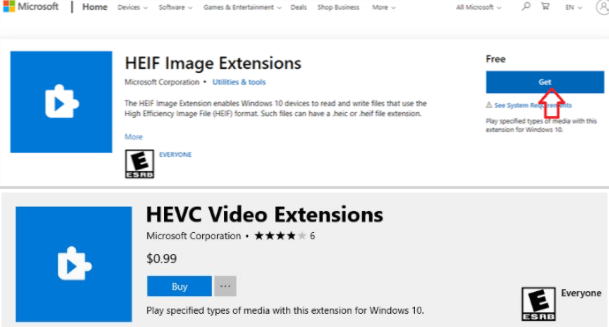
بمجرد تثبيت هذه الامتدادات، سوف تصبح قادرًا على فتح ملفات HEIC باستخدام برامج ويندوز. وتُعد هذه الطريقة هي الأسهل لفتح ملفات HEIC في الويندوز.
2استخدام برنامج Adobe Lightroom
يمثل برنامج Adobe Lightroom أحد أشهر البرامج المستخدمة لفتح ملفات HEIC وتحويلها إلى صيغ أخرى.
لفتح ملفات HEIC باستخدام Adobe Lightroom، اتبع الخطوات التالية:
الخطوة 1: قم بتحميل Adobe Lightroom وتثبيته على جهازك، ثم من قائمة ابدأ، اذهب إلى "الإعدادات" واختر "التطبيقات".
الخطوة 2: اذهب إلى "قائمة التطبيقات الافتراضية" ثم انقر على عارض الصور.
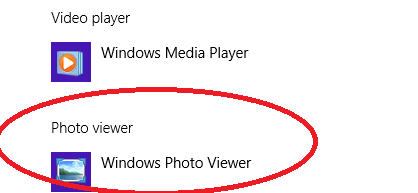
الخطوة 3: اختر Adobe Lightroom كبرنامج افتراضي.
بهذه الطريقة سوف يصبح Adobe Lightroom البرنامج المستخدم لفتح ملفات HEIC. وإذا أردت تحويل الملف إلى صيغة أخرى، فيمكنك القيام بذلك من خلال تصديره من برنامج Lightroom بالصيغة التي تريدها.
3المشاركة بصيغة JPG من الايفون
إذا كنت تريد مشاركة صورة بصيغة JPG، فكل ما عليك فعله هو فتح الصورة في تطبيق الصور في جوالك الايفون، ثم النقر على زر المشاركة. بعد ذلك، اختر الطريقة التي ترغب بمشاركة الصور من خلالها: عبر البريد، أو الرسائل، أو تويتر، أو الفيسبوك، أو غيرها من الخيارات.
عند النقر على مشاركة الصورة عبر البريد أو الرسائل، فسوف يظهر لك خيار مشاركة الصورة بصيغة JPG أو HEIC. وإذا اخترت صيغة JPG، فسوف يقوم الايفون بضغط الصورة وتحويلها قبل إرسالها.
لاحظ أن هذه الطريقة تعمل فقط عند مشاركة صورة واحدة فقط، أمّا إذا كنت تريد إرسال عدّة ملفات HEIC بصيغة JPEG فسوف تحتاج إلى فتح كل صورة ومشاركتها على حدة.
4تحويل ملف HEIC
يُعد تحويل ملف HEIC الحل الأخير لفتح هذا النوع من الملفات عند تعثر جميع الطرق أعلاه. هناك العديد من البرامج للقيام بذلك، ولكننا سوف نأخذ برنامج CopyTrans كمثال، فهو مصمم خصيصًا لتحويل ملفات HEIC إلى صيغة JPG أو PNG بسرعة.
لاستخدام CopyTrans، اتبع الخطوات التالية:
الخطوة 1: قم بتثبيت CopyTrans وتشغيله على جهازك الكمبيوتر، ثم قم بتوصيل جوالك الايفون.
الخطوة 2: انقر على خانة "Photos" ثم اختر الصور التي تريد تحويلها.
الخطوة 3: انقر على "Covert HEIC to JPG" لتحويل ملفات HEIC.
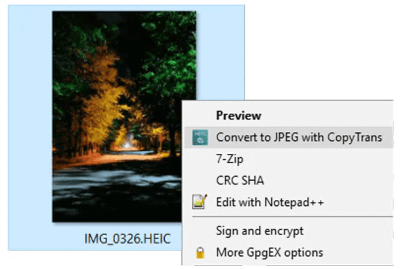
بعد انتهاء عملية التحويل، سوف تصبح الصور متوفرة بصيغة JPG أو PNG وبالتالي يمكنك فتحها باستخدام أي برنامج.
كيف أستطيع فتح ملف HEIC تالف
يمثل برنامج iMyFone UltraRepair أداة قوية لإصلاح الصور، بما في ذلك ملفات HEIC التالفة. وتتميز الأداة بقدرتها على إصلاح الصور التالفة، والمشوشة، وغير المكتملة. لذا، إذا كنت تواجه مشكلة في فتح ملف HEIC تالف، فهذه الأداة هي حلك الأمثل.
- إصلاح وفتح ملفات HEIC التالفة والمتضررة وغير المكتملة.
- متوفر لأجهزة ويندوز وماك.
- دعم رفع العديد من الصور دفعة واحدة.
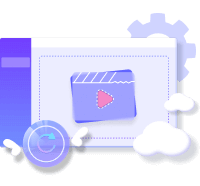
الخطوة 1: قم بتشغيل برنامج iMyFone UltraRepair ثم اختر "إصلاح الصور" من اللوحة على يسار الشاشة. من هنا، يمكنك إضافة الصور التي ترغب بإصلاحها.
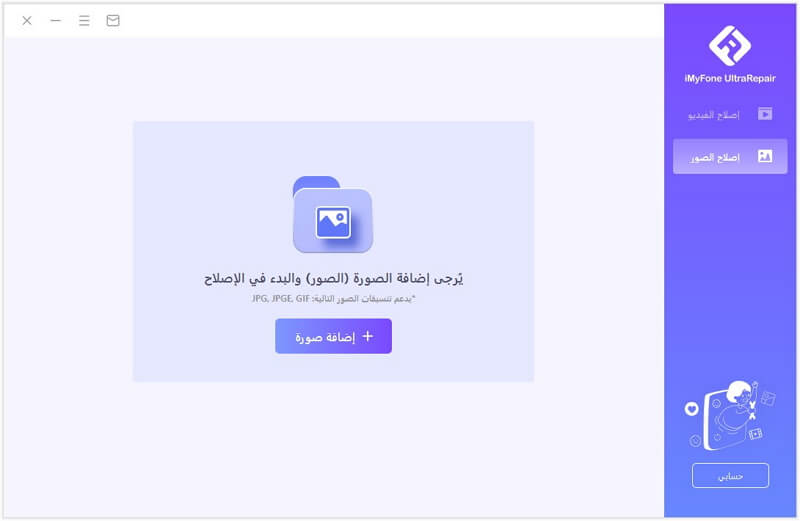
الخطوة 2: قم باستعراض المعلومات الأساسية للصور التالفة، حيث يمكنك إضافة المزيد من الصور أو إزالة جميع الصور ورفع صور أخرى، ثم انقر "Repair" لبدء عملية الإصلاح.
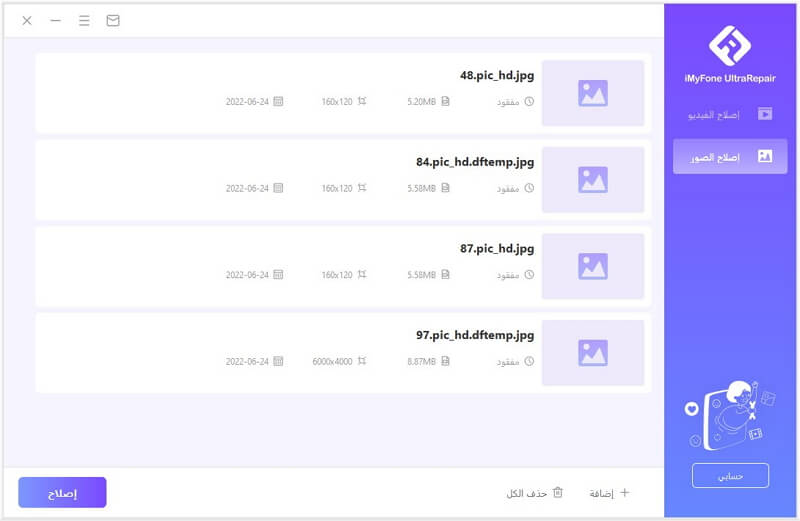
الخطوة 3: بعد انتهاء الإصلاح، يمكنك حفظ الصور المصلحة واحدة تلو الأخرى، أو حفظها جميعًا دفعة واحدة.
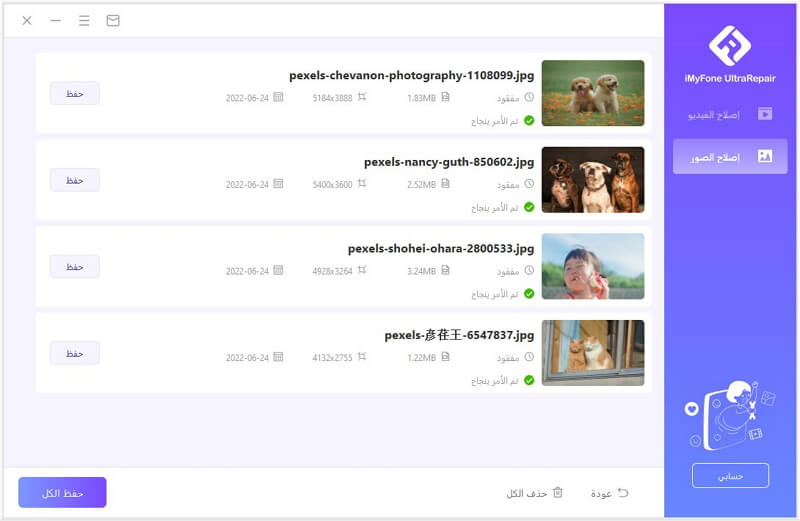
نصيحة:
إذا لم تستطع فتح ملفات HEIC بهذه الطريقة، فيمكنك إرسال بريد إلكتروني إلى ultrarepair@imyfone.com وسوف تساعدك خدمة العملاء على إصلاح الملفات المطلوبة.
أسئلة شائعة حول فتح ملفات HEIC
1كيف أستطيع وقف حفظ الصور بصيغة HEIC في جوالي الايفون؟
لوقف حفظ الصور بصيغة HEIC في جوالك الايفون، يمكنك ببساطة الذهاب إلى تطبيق الإعدادات، ثم اختر قسم الكاميرا. من هناك، يمكنك اختيار صيغة JPEG كصيغة افتراضية لحفظ الصور، وكذلك تغييرها متى أردت.
إذا كنت تريد تعطيل HEIC بالكلية، فيمكنك فعل ذلك من خلال الذهاب إلى إعدادات > عام > حول الهاتف، ومن ثم وقف خيار استخدام HEIF. وبهذه الطريقة سوف يتم تعطيل جميع المزايا التي تستخدم HEIC في جوالك.
2ما هي البرامج الأخرى لفتح ملفات HEIC؟
إذا لم تكن تريد استخدام CopyTrans أو iMyFone UltraRepair، وتبحث عن برنامج آخر لفتح الصور بصيغة HEIC، فيمكنك استخدام:
- Apowersoft Photo Viewer
- File Viewer Plus
- Dropbox
- Adobe Photoshop
يمكنك أيضًا فتح ملفات HEIC باستخدام خدمات إلكترونيّة مثل HEIC.online أو iConvert. كل ما عليك فعله هو رفع الملف إلى الموقع الإلكتروني، وسوف يتم تحويله إلى صيغة يمكنك فتحها.
الخلاصة
هناك العديد من الطرق لفتح ملفات HEIC والتي يمكنك تجربتها واختيار الأمثل من بينها، لكن إذا كان لديك ملف HEIC تالف أو معطوب، فيمكنك تجربة CopyTrans لتحويله إلى صيغة JPG أو iMyFone UltraRepair لإصلاحه.






